風(fēng)云音頻處理大師添加背景音樂的方法
時(shí)間:2023-05-23 14:08:40作者:極光下載站人氣:56
有些時(shí)候我們會(huì)在電腦中錄制一些音樂以及錄制自己的說話聲,那么就會(huì)給自己錄制的音頻進(jìn)行背景音樂的添加,那么你可以在風(fēng)云音頻處理大師中進(jìn)行添加即可,在風(fēng)云音頻處理大師中提供了可以批量添加背景音樂或者是只添加一個(gè)背景音樂的功能,只需要將自己想要進(jìn)行背景音樂添加的音頻文件導(dǎo)入到軟件頁面中,之后就可以進(jìn)行添加背景音樂了,添加了背景音樂的音頻文件會(huì)更加的有動(dòng)感,并且操作起來也非常的簡(jiǎn)單,下方是關(guān)于如何使用風(fēng)云音頻處理大師添加背景音樂的具體操作方法,需要的小伙伴可以看看方法教程,希望對(duì)大家有所幫助。
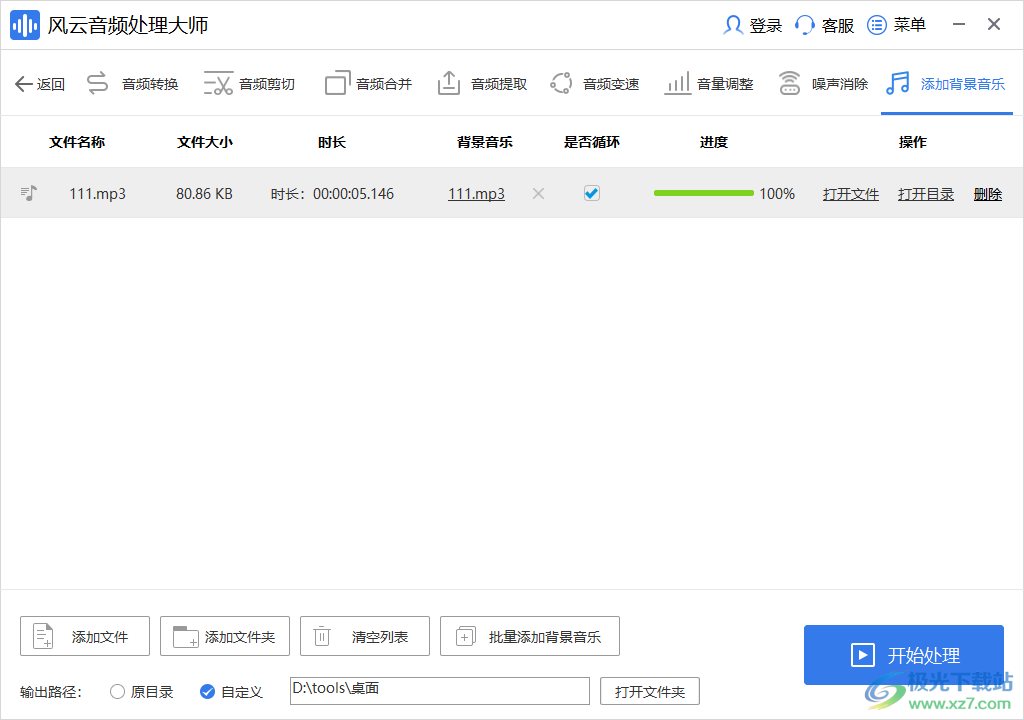
方法步驟
1.在電腦上找到風(fēng)云音頻處理大師軟件,將該軟件打開,這時(shí)就會(huì)打開風(fēng)云音頻處理大師的主頁面,你可以看到在主頁面中有很多的功能選項(xiàng),這里直接點(diǎn)擊進(jìn)入【添加背景音樂】頁面即可。
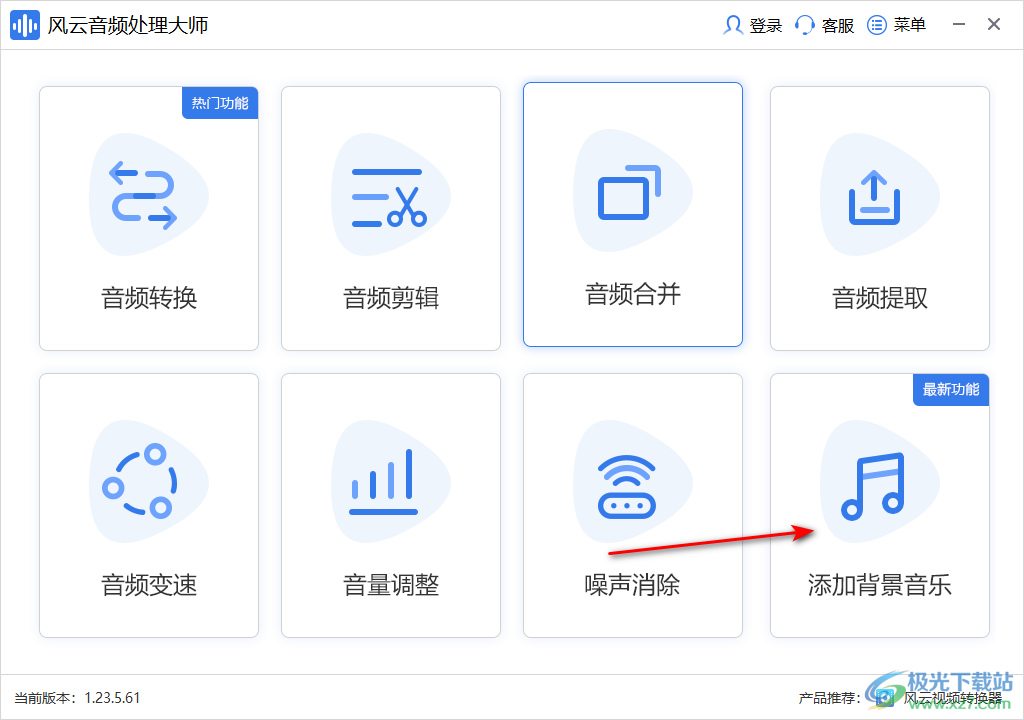
2.在打開的窗口中,將中間的【添加文件】按鈕進(jìn)行點(diǎn)擊,將本地文件夾頁面打開,選擇自己需要進(jìn)行背景音樂添加的文件導(dǎo)入進(jìn)來即可。
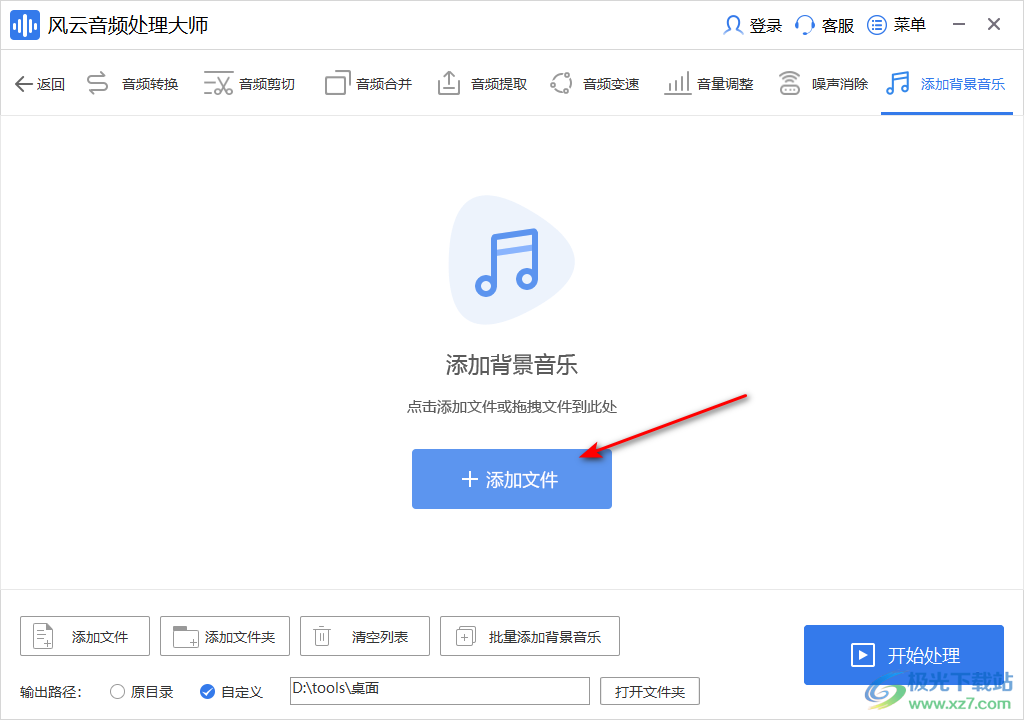
3.添加進(jìn)來之后,點(diǎn)擊【添加背景音樂】按鈕,如圖所示。
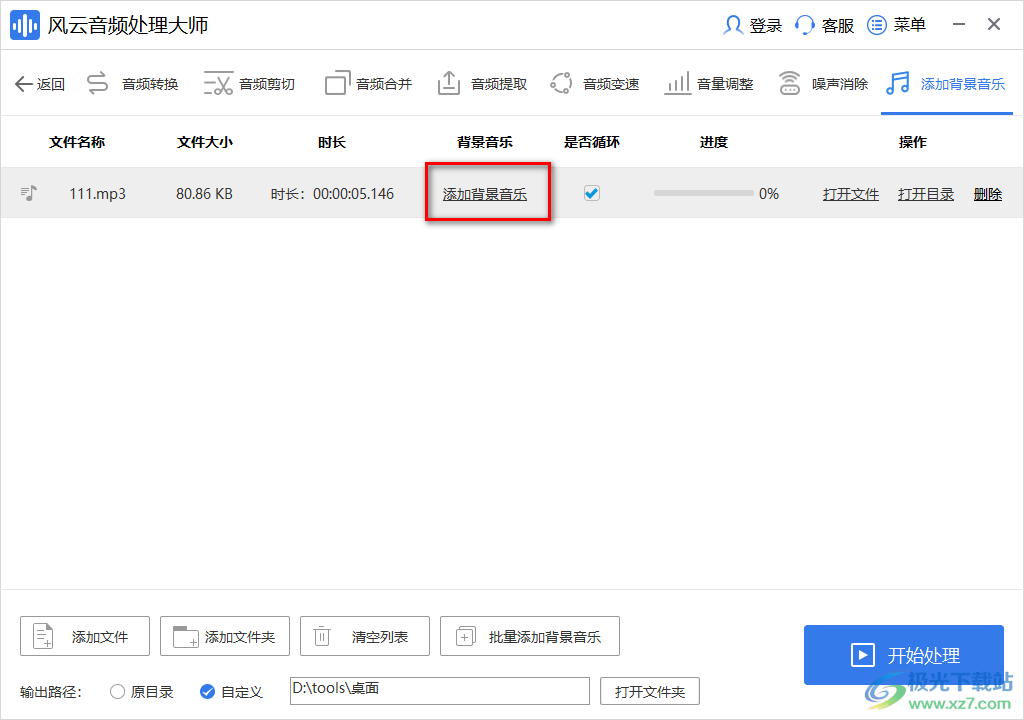
4.這時(shí)會(huì)再次打開自己本地中的音樂文件夾,我們需要將想要設(shè)置成背景音樂的文件進(jìn)行選中,之后點(diǎn)擊打開按鈕即可。
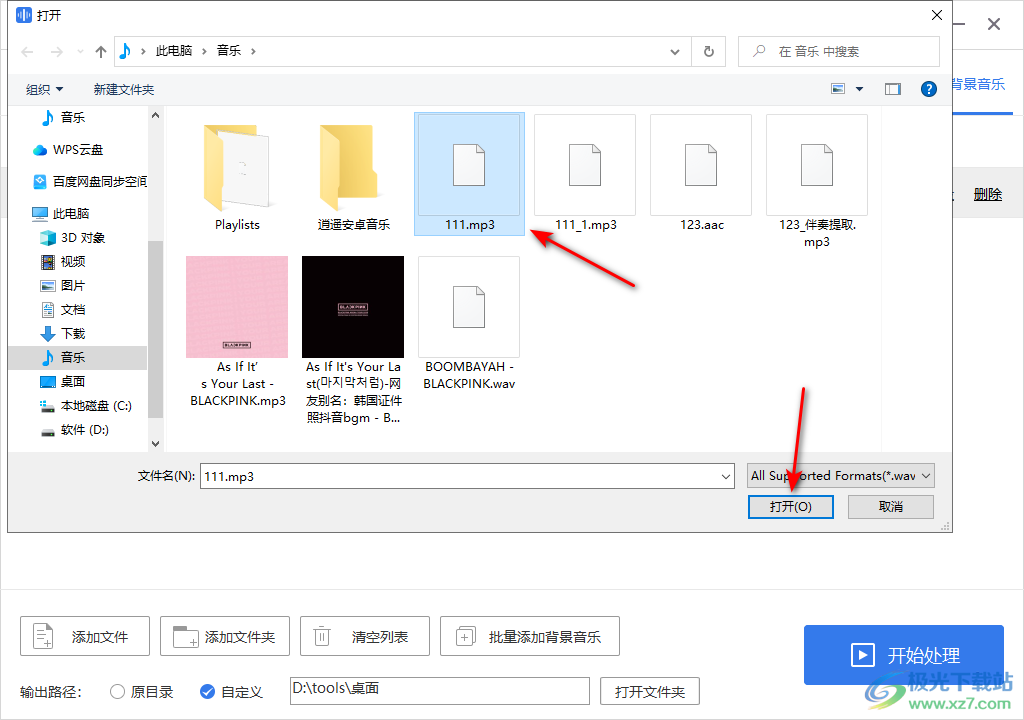
5.如果你想要批量添加背景音樂的話,那么你可以點(diǎn)擊【批量添加背景音樂】按鈕即可進(jìn)行添加。
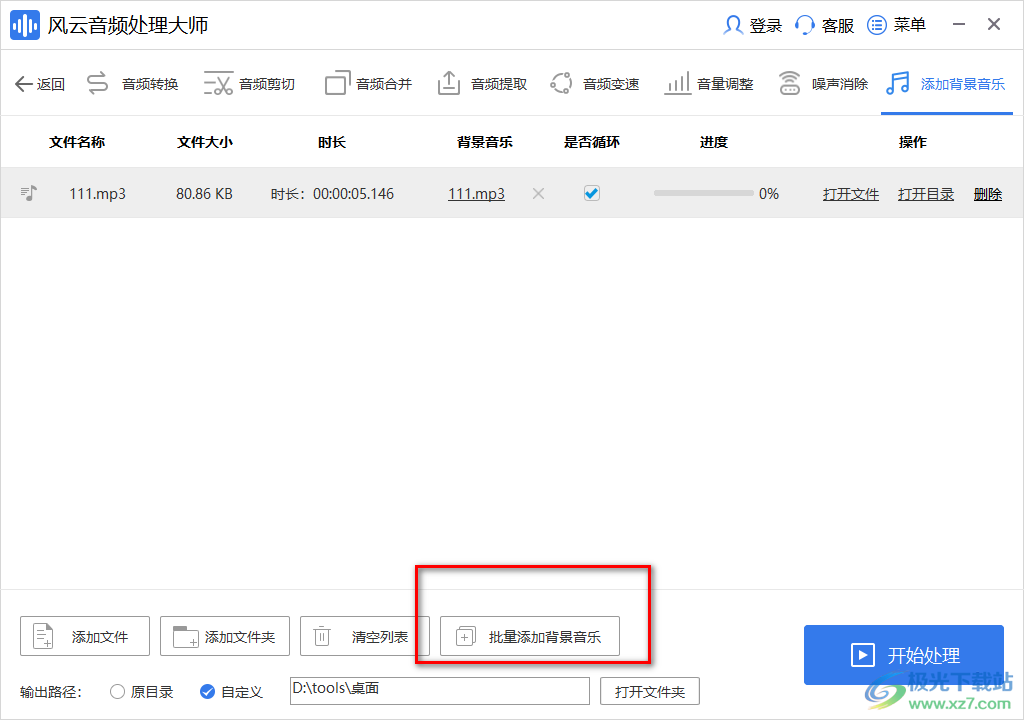
6.最后我們就可以自定義設(shè)置一下處理之后的文件存發(fā)位置了,然后點(diǎn)擊右下角的【開始處理】按鈕進(jìn)行處理即可。
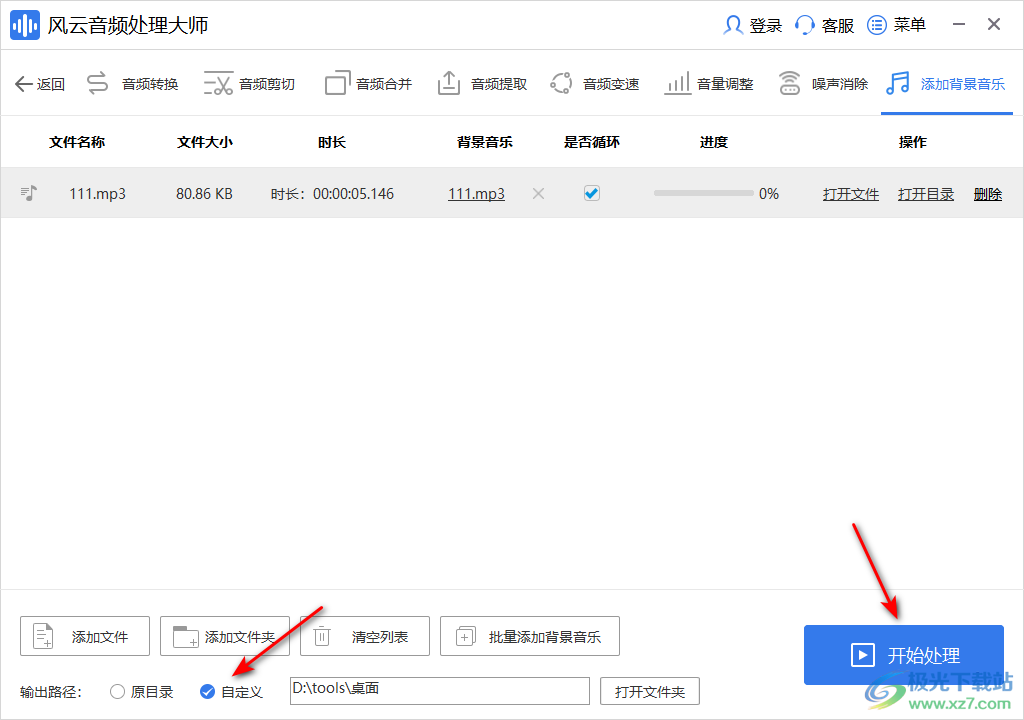
7.處理完成之后,點(diǎn)擊【打開文件】按鈕進(jìn)入到頁面中查看處理好的音頻文件。
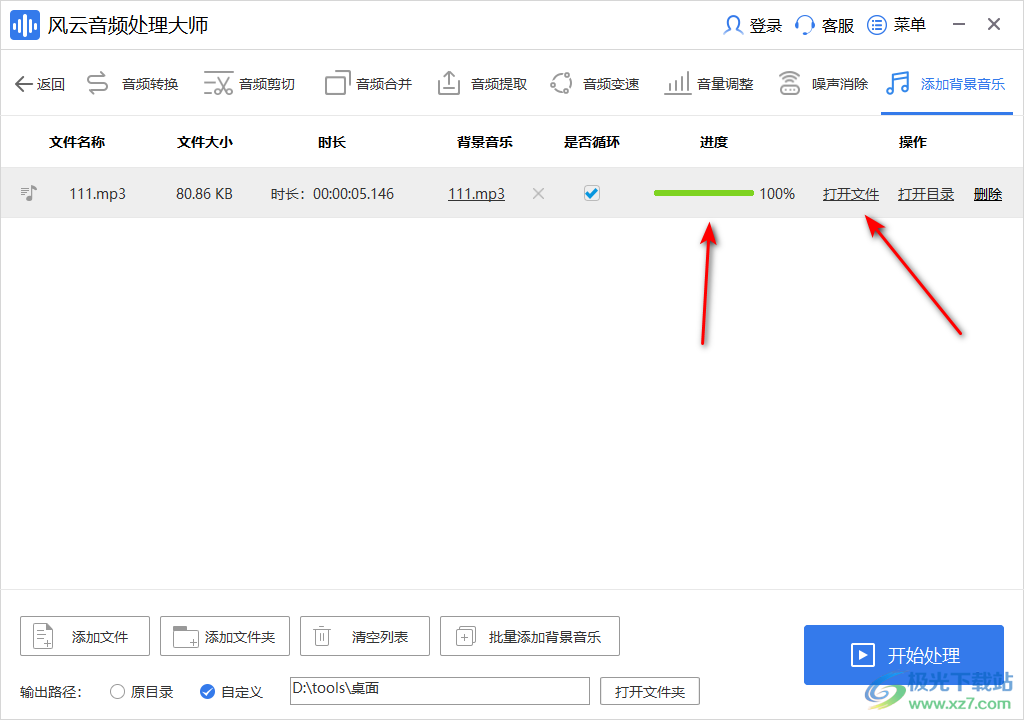
8.在打開的頁面中找到自己導(dǎo)出的音頻文件,你可以雙擊該音頻文件進(jìn)行播放查看效果。
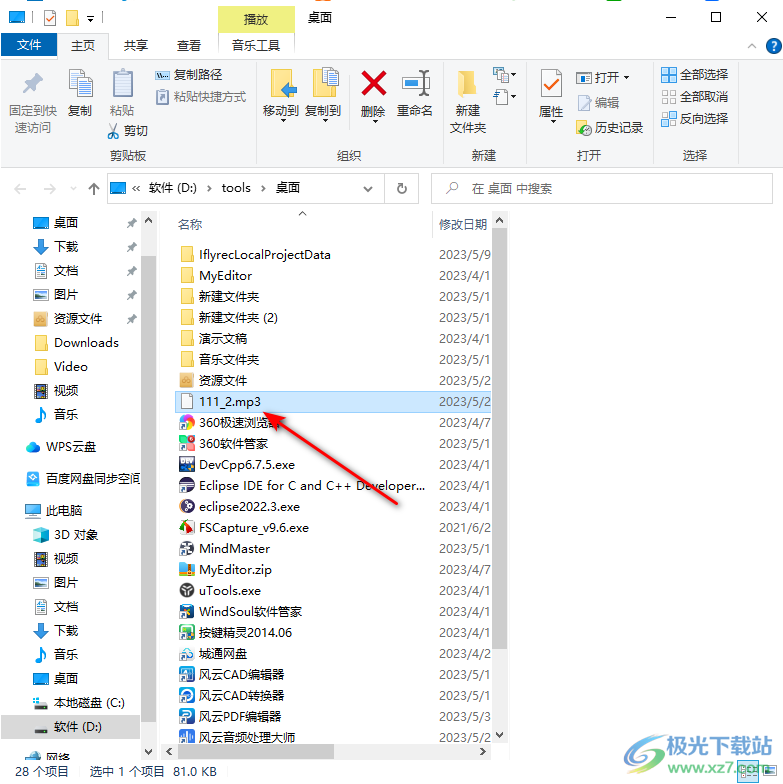
以上就是關(guān)于如何使用風(fēng)云音頻處理大師添加背景音樂的具體操作方法,我們錄制的音頻一般聲音都比價(jià)嘈雜,添加了背景音樂的話,可以讓我們的音頻有動(dòng)感,聽起來比較悅耳一點(diǎn),感興趣的話可以操作試試。
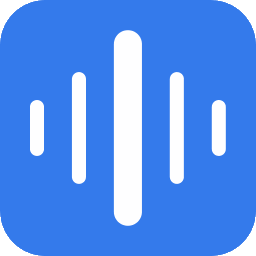
大小:816 KB版本:v2020.07.11 官方版環(huán)境:WinXP, Win7, Win8, Win10, WinAll
- 進(jìn)入下載
相關(guān)推薦
相關(guān)下載
熱門閱覽
- 1百度網(wǎng)盤分享密碼暴力破解方法,怎么破解百度網(wǎng)盤加密鏈接
- 2keyshot6破解安裝步驟-keyshot6破解安裝教程
- 3apktool手機(jī)版使用教程-apktool使用方法
- 4mac版steam怎么設(shè)置中文 steam mac版設(shè)置中文教程
- 5抖音推薦怎么設(shè)置頁面?抖音推薦界面重新設(shè)置教程
- 6電腦怎么開啟VT 如何開啟VT的詳細(xì)教程!
- 7掌上英雄聯(lián)盟怎么注銷賬號(hào)?掌上英雄聯(lián)盟怎么退出登錄
- 8rar文件怎么打開?如何打開rar格式文件
- 9掌上wegame怎么查別人戰(zhàn)績(jī)?掌上wegame怎么看別人英雄聯(lián)盟戰(zhàn)績(jī)
- 10qq郵箱格式怎么寫?qq郵箱格式是什么樣的以及注冊(cè)英文郵箱的方法
- 11怎么安裝會(huì)聲會(huì)影x7?會(huì)聲會(huì)影x7安裝教程
- 12Word文檔中輕松實(shí)現(xiàn)兩行對(duì)齊?word文檔兩行文字怎么對(duì)齊?
最新排行
- 1騰訊視頻電腦版用手機(jī)號(hào)登錄的方法教程
- 2dev c++設(shè)置語法高亮的教程
- 3淘寶微信支付在哪里
- 4WPS PPT將圖片一次性插入到不同幻燈片中的方法
- 5微信自動(dòng)扣費(fèi)業(yè)務(wù)在哪里關(guān)閉
- 6微信實(shí)名認(rèn)證在哪里改
- 7微信支付密碼在哪里修改
- 8黑神話悟空配置要求
- 9網(wǎng)易云音樂教師節(jié)活動(dòng)一年免會(huì)員2024
- 10淘寶怎么用微信支付
- 11百度網(wǎng)盤分享密碼暴力破解方法,怎么破解百度網(wǎng)盤加密鏈接
- 12赤兔圖片轉(zhuǎn)換器將圖片旋轉(zhuǎn)270度方法
網(wǎng)友評(píng)論